终结大容量恐慌症 两款3TB硬盘深度体验
2TB以上分区系统安装10步指南
与普通安装操作系统的步骤有所不同,在EFI主板、大于2TB的GPT分区安装操作系统时应遵循以下几步:
1.首先在主板BIOS中的第一启动设备选择标有“UEFI”的光驱设备,即选择加载EFI Shell的光驱;
2.进入系统安装界面后,选择左下角的修复模式,并启动命令行模式;
3.在控制台中输入“diskpart”并回车,即启动diskpart磁盘管理工具;
4.输入“list disk”,可以看到硬盘编号,0、1、2……等等;
5.输入“select disk x”(x是硬盘编号)选中你要安装的硬盘。
6.输入“clean”清除该硬盘上的所有分区;
7.输入“convert gpt”将该硬盘整个转换成GPT分区;
8.输入“create partition efi size=xxx”,即创建EFI系统分区,其中“xxx”是分区大小,以MB为单位,一般200MB~512MB即可;
9.输入“create partition msr size=xxx”,即创建微软保留分区,同样200MB~512MB即可;
10.接下来输入“exit”,退出diskpart,并重新启动进入安装界面后,即可在这个GPT超大分区上安装操作系统。

安装系统前,必须首先选择加载EFIShell的光驱。

进入安装界面后,切勿匆忙点击“现在安装”,必须首先运行diskpart工具进行相关设置。
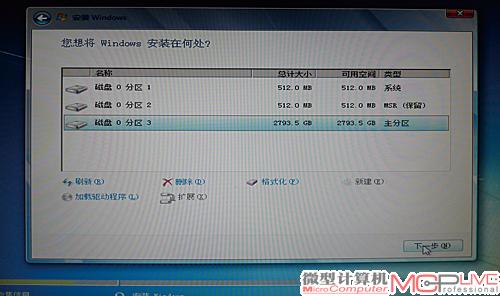
经过以上操作,我们即可在这个容量高达2793.5GB的分区上安装操作系统,再也不会出现任何限制提示。
终结大容量恐慌症 3TB硬盘将大显身手
显然3TB硬盘并没有传说中的那么“恐怖”,我们既可以在Windows XP系统下享受到它们的完整容量,也可在它们上面安装系统,并得到不错的性能。如果只是需要一个可随时拷贝电影的弹药库,那么您可以毫不犹豫地选择像希捷GoFlex Desk 3TB 3.5英寸外置硬盘这样的产品,无需担心容量限制问题。如果您需要在电脑内部打造一个“大型仓库”,那么西部数据WD30EZRS 3TB硬盘显然是您的佳选择。不过请首先查询您的主板厂商是否提供了2TB容量破解工具,如果没有,那么就只有将操作系统更换为Windows 7等操作系统。当然,如果您的确有在2TB以上分区安装操作系统的特殊需求,那么请务必升级您的主板与处理器,本月上市的Sandy Bridge与H67/P67主板将是达到这一目的的首选。
下载华硕Disk Unlocker 2TB容量破解软件,请点击这里。






